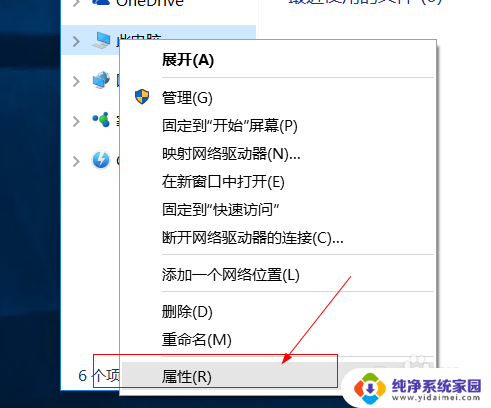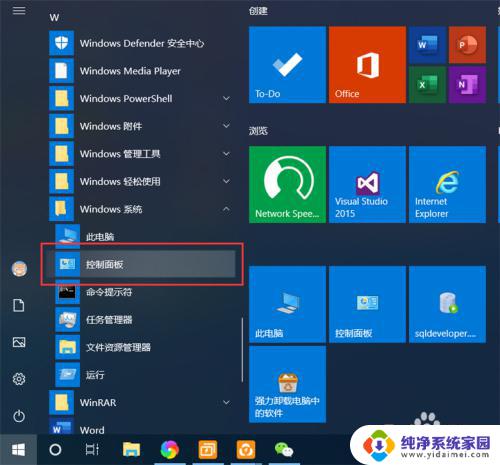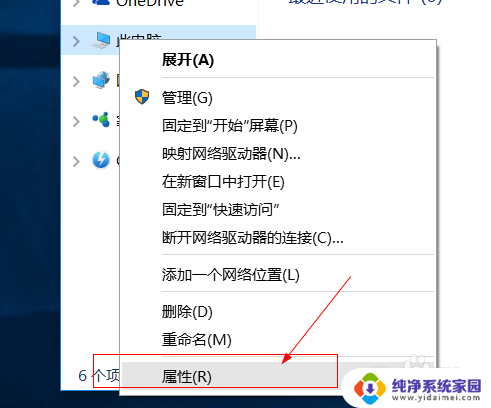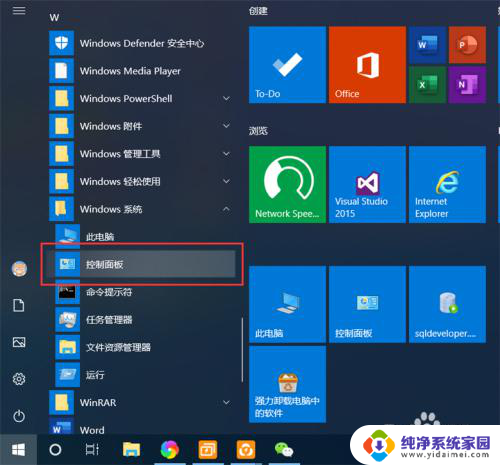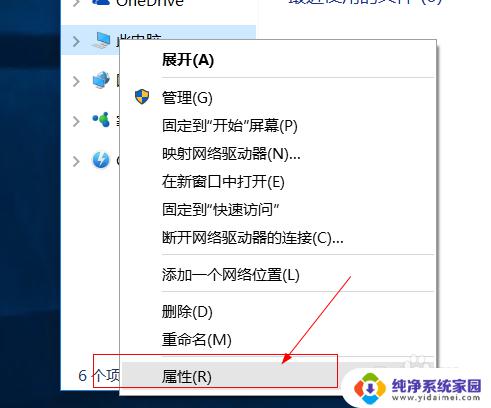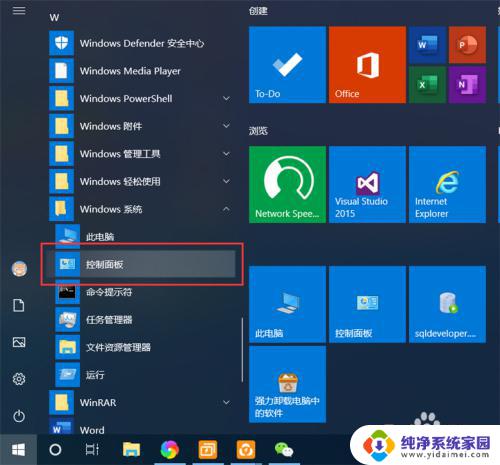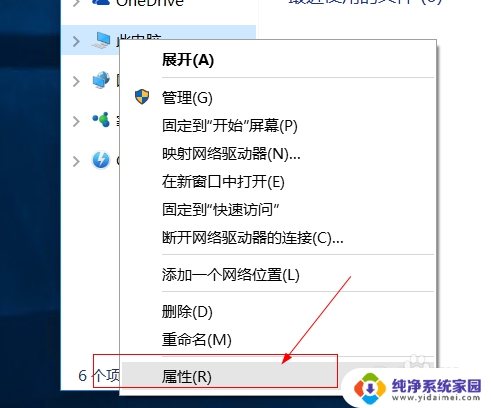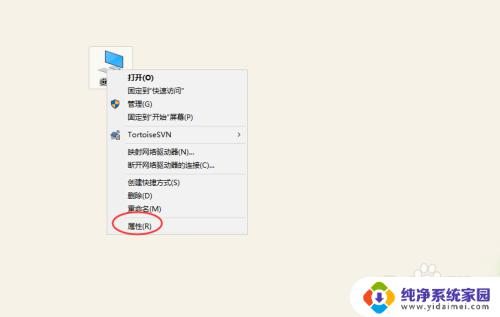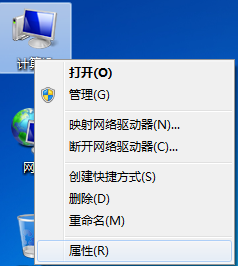win10进入远程桌面 Win10如何开启远程桌面连接
win10进入远程桌面,在现今数字化时代,远程工作和远程协作成为越来越普遍的工作模式,为了方便用户可以随时随地访问自己的电脑或他人的电脑,微软公司推出了远程桌面连接功能。作为Windows 10操作系统的用户,我们可以轻松地开启远程桌面连接,实现远程访问和控制。本文将为大家介绍如何在Win10系统中开启远程桌面连接,让您享受便捷高效的远程工作体验。
操作方法:
1.点击“开始”—“控制面板”,打开控制面板界面。
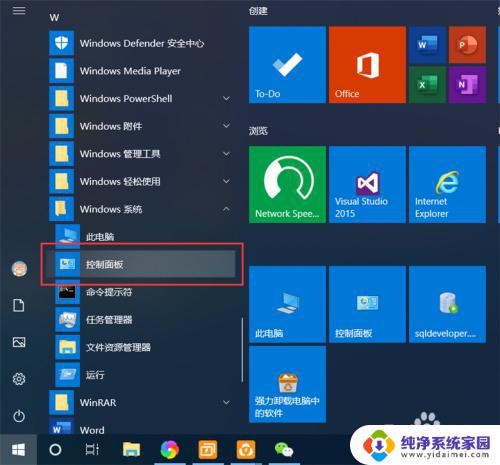
2.在控制面板界面,点击“系统和安全”,打开系统和安全界面。
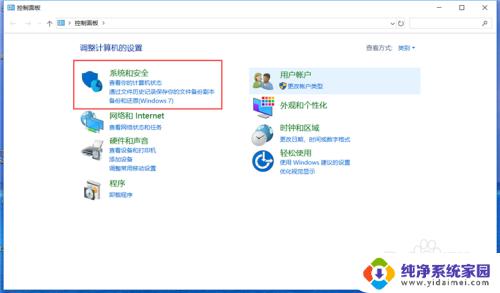
3.在系统和安全界面,点击“系统”下方的“允许远程访问”,打开远程桌面管理界面。
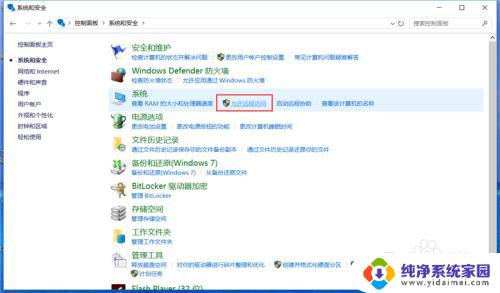
4.在默认情况下,windows 10 系统是不允许远程连接的,点击“远程桌面”下方的“允许远程连接到此计算机”,点击“确定”,即可启用远程桌面。
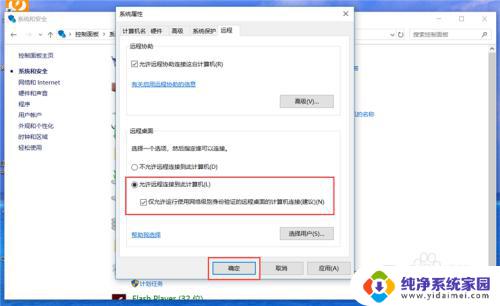
5.在另外一台计算机上,点击“开始”—“windows附件”—“远程桌面连接”。打开远程桌面连接。
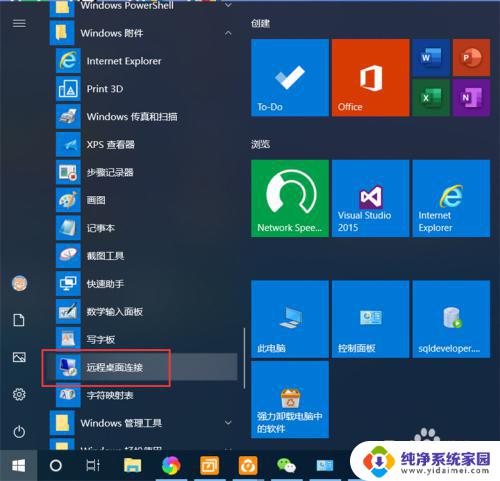
6.在远程桌面连接界面,输入刚刚启用了远程桌面的计算机IP地址。点击“连接”,即可远程桌面连接到指定IP地址的计算机了。
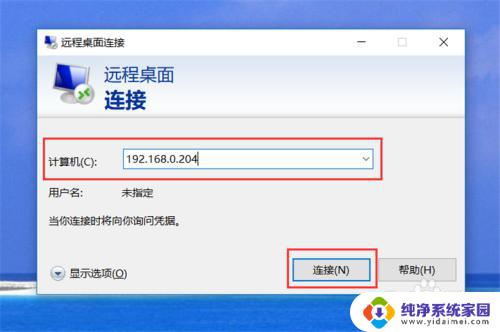
以上是进入win10远程桌面的所有步骤,如果您遇到相同的问题,可以参考本文中介绍的步骤进行修复,希望这些步骤能对您有所帮助。